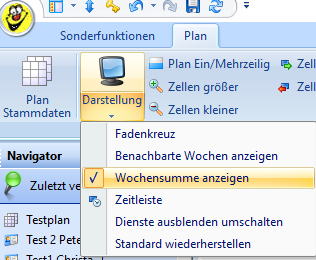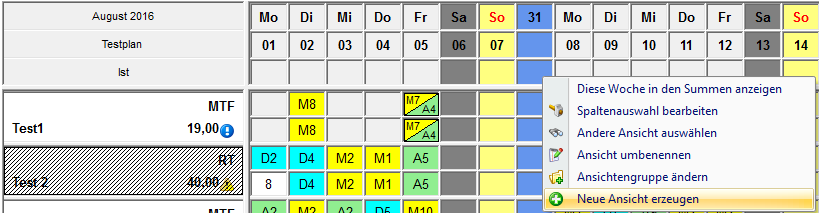Keine Bearbeitungszusammenfassung |
KKeine Bearbeitungszusammenfassung Markierung: Quelltext-Bearbeitung 2017 |
||
| Zeile 15: | Zeile 15: | ||
Um sich am Ende jeder Woche die Wochensummen einblenden zu lassen, kann die Anzeige unter "Darstellung", "Wochensummen anzeigen" ausgewählt werden. | Um sich am Ende jeder Woche die Wochensummen einblenden zu lassen, kann die Anzeige unter "Darstellung", "Wochensummen anzeigen" ausgewählt werden. | ||
[[bild: | [[bild:Wochensummen2.png]] | ||
In der Kalenderzeile ist nun ein zusätzliches, blaues Feld am Ende jeder Woche ersichtlich. Nun muss noch definiert werden welche Wochensumme man sich anschauen möchte. Hierfür wird mit Rechtsklick auf das Wochensummenfeld eine neue Ansicht erstellt. | In der Kalenderzeile ist nun ein zusätzliches, blaues Feld am Ende jeder Woche ersichtlich. Nun muss noch definiert werden welche Wochensumme man sich anschauen möchte. Hierfür wird mit Rechtsklick auf das Wochensummenfeld eine neue Ansicht erstellt. | ||
[[bild: | [[bild:Wochensummen_3.png]] | ||
| Zeile 38: | Zeile 38: | ||
[[Maximale WÖCHENTLICHE Arbeitszeit im Schnitt|Maximale WÖCHENTLICHE Arbeitszeit im Schnitt]] | [[Maximale WÖCHENTLICHE Arbeitszeit im Schnitt|Maximale WÖCHENTLICHE Arbeitszeit im Schnitt]] | ||
[[bild: | [[bild:Wochenarbeitszeit.JPG]] | ||
M8 = 10h Dienst | M8 = 10h Dienst | ||
| Zeile 68: | Zeile 68: | ||
[[bild: | [[bild:Wochenruhe_2.JPG]] | ||
| Zeile 75: | Zeile 75: | ||
[[bild: | [[bild:Wochenruhe1t.JPG]] | ||
[[Wochenruheprüfung (7up)|Wochenruheprüfung (7up)]] | [[Wochenruheprüfung (7up)|Wochenruheprüfung (7up)]] | ||
Version vom 10. Mai 2021, 14:51 Uhr
Wochensummen können im Monatsplan angezeigt werden.
Vorraussetzungen
Folgender Eintrag muss im im config-file vorgenommen werden um die Wochensummen freizuschalten:
"computationAustriaModel" :
{ "useWeeklyRecalculationPeriodSettlement" : "true"
}
Praktische Anwendungsbeispiele
Wochenarbeitszeit
Um sich am Ende jeder Woche die Wochensummen einblenden zu lassen, kann die Anzeige unter "Darstellung", "Wochensummen anzeigen" ausgewählt werden.
In der Kalenderzeile ist nun ein zusätzliches, blaues Feld am Ende jeder Woche ersichtlich. Nun muss noch definiert werden welche Wochensumme man sich anschauen möchte. Hierfür wird mit Rechtsklick auf das Wochensummenfeld eine neue Ansicht erstellt.
Nachdem die Ansicht benannt wurde (z.B. Wochensummen) öffnet sich die Werteauswahl. Um beispielsweise die wöchentliche Arbeitszeit anzeigen zu lassen, wird das Konto "Arbeitszeit Total" ausgewählt. Es ergeben sich hier vielfache Einstellungsmöglichkeiten, je nachdem welches Konto man sich anzeigen lässt.
Nach Auswahl des entsprechenden Kontos, wird die wöchentliche Arbeitszeit nun am Ende jeder Woche angezeigt. Es kann nur ein Konto angezeigt werden.
Durchschnittliche wöchentliche Arbeitszeit im mehrwöchigen DRZ
Im folgenden Beispiel wird die durchschnittliche wöchentliche Arbeitszeit eingeblendet. Damit hat man ständig im Blick, wie sich die Arbeitszeit des Mitarbeiters im Bezug auf den Grenzwert verhält. Droht eine mögliche Überschreitung?
Maximale WÖCHENTLICHE Arbeitszeit im Schnitt
M8 = 10h Dienst
D2 = 8 h Dienst
Der Durchrechnungszeitraum beginnt mit 1. August.
Test1:
1 Woche -> 10 h x 2 = 20 / 1 = 20
2 Woche -> 10 h x 3 = 30 + 20 = 50 / 2 = 25
3 Woche -> 10 h x 3 = 30 + 50 = 80 / 3 = 26,67
Test2 PLANUNG:
1 Woche -> 8 h x 2 = 16 / 1 = 16
2 Woche -> 8 h x 3 = 24 + 16 = 40 / 2 = 20
3 Woche -> 8 h x 2 = 16 + 40 = 56 / 3 = 18,67
Test2 IST:
1 Woche -> 8 h x 2 = 16 / 1 = 16
2 Woche -> 8 h x 2 = 16 + 16 = 32 / 2 = 16
3 Woche -> 8 h x 2 = 16 + 32 = 48 / 3 = 16
Wochenruhezeit
Im folgenden Beispiel werden dann Stunden angezeigt, wenn die Wochenruhezeit verletzt wird. Es wird angezeigt, um wie viele Stunden zuwenig Ruhezeit eingeplant ist.
M8 = 07:00 - 17:00
Zwischen den Diensten beträgt die Ruhezeit nur 14h. Es fehlen noch 22 Stunden Ruhezeit die einzuplanen sind.